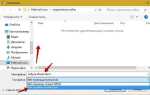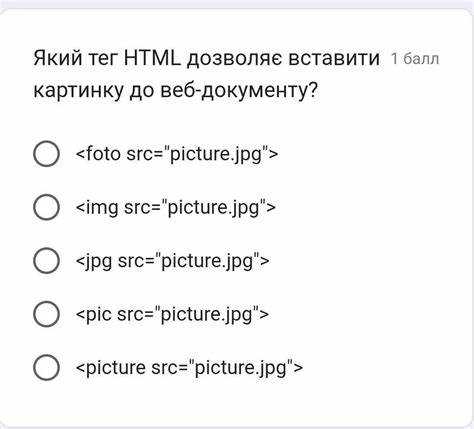
Для вставки изображений в HTML-документ используется тег <img>. Этот тег является самозакрывающимся и не требует пары. Основной атрибут тега – src, который указывает путь к изображению. Путь может быть абсолютным или относительным в зависимости от расположения файла относительно веб-страницы.
Кроме того, важно указывать атрибут alt, который предоставляет текстовое описание изображения. Это необходимо не только для SEO, но и для обеспечения доступности контента, например, для пользователей с ограниченными возможностями. Атрибут alt должен быть кратким, но информативным, и точно отражать содержание изображения.
Для управления размером изображения используется атрибуты width и height. Эти атрибуты позволяют задать конкретные размеры изображения в пикселях, однако рекомендуется задавать размеры в CSS, чтобы обеспечить более гибкое управление стилями и улучшить отзывчивость страницы.
При вставке изображений с внешних источников следует учитывать скорость загрузки и оптимизацию. Для улучшения производительности можно использовать атрибут loading=»lazy», который позволяет отложить загрузку изображений до тех пор, пока они не окажутся в области видимости пользователя.
Как правильно использовать тег для вставки изображения

- Атрибут src – обязательный атрибут, указывающий путь к изображению. Этот путь может быть относительным или абсолютным. Например,
src="images/photo.jpg"илиsrc="https://example.com/photo.jpg". - Атрибут alt – описывает изображение для пользователей, если оно не может быть загружено, а также помогает в доступности для людей с нарушениями зрения. Он должен кратко и точно описывать содержимое изображения.
- Атрибут width и height – задают размеры изображения в пикселях. Указание этих значений улучшает производительность, так как браузер может заранее выделить пространство для изображения. Например:
width="300" height="200". - Атрибут loading – указывает, как загружать изображение. Значение
lazyпозволяет отложить загрузку изображения до момента его появления в области видимости пользователя, что улучшает скорость загрузки страницы.
Правильное использование атрибутов:
- Указывайте
altдля каждого изображения. - Используйте атрибуты
widthиheightдля оптимизации загрузки. - При вставке изображений используйте проверенные пути и следите за правильностью их отображения на различных устройствах.
Использование <img> в сочетании с другими элементами, такими как <picture> или <source>, позволяет адаптировать изображения под разные экраны и устройства, улучшая пользовательский опыт.
Роль атрибута src в указании пути к изображению
Абсолютный путь указывает на полный адрес файла, включая протокол (например, https://example.com/images/photo.jpg). Такой путь необходим, если изображение расположено на удалённом сервере. Важно, чтобы файл изображения был доступен по этому адресу, иначе изображение не загрузится.
Относительный путь задаёт путь от текущего местоположения HTML-документа к файлу изображения (например, images/photo.jpg). Этот способ удобен для локальных файлов, так как упрощает перемещение проекта, не требуя изменений в ссылках на изображения.
При указании пути важно учитывать правильность регистров в именах файлов и директорий. В некоторых операционных системах (например, в Linux) имена файлов чувствительны к регистру, что может привести к ошибкам загрузки изображения при неправильном указании пути.
Кроме того, можно использовать относительные пути с указанием родительских директорий, например, ../images/photo.jpg, что позволяет организовать структуру проекта с вложенными папками.
Для оптимизации скорости загрузки страницы рекомендуется использовать пути к изображениям, расположенным в пределах одного домена, чтобы избежать дополнительных задержек при установлении соединения с внешними серверами.
Настройка атрибута alt для улучшения доступности изображений
Правильная настройка alt позволяет читателям экранов воспринимать информацию, содержащуюся на изображениях. Это описание должно быть кратким и четким, чтобы пользователь мог понять суть изображения. Если изображение является декоративным или не несет информации, атрибут alt должен быть пустым (alt=»»). В таких случаях читатели экранов будут игнорировать изображение, что улучшает восприятие контента.
Когда изображение имеет функциональную роль, например, кнопка с иконкой, описание должно быть конкретным и отражать действие. Например, если иконка представляет собой кнопку отправки, alt=»Отправить». Избегайте избыточных слов, таких как «картинка» или «фото». Такие фразы не несут дополнительной информации и могут затруднить восприятие.
В ситуации с изображениями, которые являются частью контекста, важно учитывать, как они взаимодействуют с окружающим текстом. Альтернативный текст должен быть таким, чтобы его можно было понять независимо от контекста, в котором изображение используется. Избегайте излишне технических терминов, если они не объясняются другим текстом.
Хорошо написанный атрибут alt делает контент доступным для более широкой аудитории и является частью практик инклюзивного веб-дизайна. Этот атрибут также положительно влияет на SEO, улучшая индексацию изображений поисковыми системами.
Как указать размеры изображения с помощью атрибутов width и height
Для указания размеров изображения в HTML используется атрибуты width и height. Эти атрибуты задают ширину и высоту изображения в пикселях. Применение этих атрибутов важно для правильного отображения картинки в разных контекстах и для улучшения производительности страницы.
Атрибут width устанавливает ширину изображения, а height – его высоту. Пример использования:
<img src="image.jpg" width="300" height="200">
В этом примере изображение будет отображаться с шириной 300 пикселей и высотой 200 пикселей. Обратите внимание, что если пропорции изображения не сохраняются, оно может искажаться.
Использование атрибутов width и height помогает браузеру зарезервировать место для изображения до его загрузки, что улучшает время рендеринга страницы. Это особенно важно для страницы с несколькими изображениями или при использовании изображения как части макета.
Если не указать размеры, браузер будет загружать изображение в его естественном размере, что может привести к задержке в отображении страницы, особенно если изображение большое. Указание фиксированных значений размеров позволяет ускорить рендеринг.
Если нужно сохранить пропорции изображения при изменении его размеров, можно указать только один из атрибутов – либо width, либо height, а второй атрибут будет автоматически рассчитан, исходя из пропорций оригинала. Например:
<img src="image.jpg" width="300">
В данном случае браузер автоматически подгонит высоту изображения, чтобы сохранить пропорции.
Кроме того, можно использовать CSS для более гибкой настройки размеров, но атрибуты width и height предпочтительнее для обеспечения первоначального рендеринга и предотвращения сдвигов контента при загрузке страницы.
Использование атрибута title для отображения подсказок при наведении на изображение
Применение атрибута в теге img выглядит следующим образом:
<img src="image.jpg" alt="Описание изображения" title="Подсказка при наведении">Подсказка появляется автоматически при наведении на изображение, улучшая доступность и удобство использования страницы. Однако важно учитывать, что подсказка отображается не мгновенно, а с небольшой задержкой, что также стоит учитывать при проектировании интерфейса.
Чтобы использовать этот атрибут эффективно, рекомендуется соблюдать несколько правил. Во-первых, текст в title должен быть коротким и информативным. Он не должен повторять содержание атрибута alt, так как оба атрибута выполняют разные функции. Атрибут alt предназначен для текстового описания изображения, а title – для поясняющих подсказок при взаимодействии с элементом.
Кроме того, важно помнить, что некоторые пользователи могут отключать отображение подсказок в своих браузерах, а на мобильных устройствах подсказка может быть менее заметной, так как она часто появляется только в момент долгого нажатия. Поэтому не следует полагаться исключительно на подсказки для передачи важной информации.
Рекомендуется использовать атрибут title для улучшения пользовательского опыта, но он не должен заменять описание изображения или важную информацию на сайте. Вместо этого лучше использовать title для добавления дополнительной контекстной информации, которая будет полезна при быстром взаимодействии с элементом.
Вставка изображений с разных источников: локальные и удалённые пути

При вставке изображений в HTML-документы можно использовать два типа путей: локальные и удалённые. Каждый из них имеет свои особенности и ограничения.
Локальные пути используются, когда изображение хранится в той же директории, что и HTML-документ, или в подкаталогах. Пример локального пути может выглядеть так: ./images/photo.jpg. Важно, чтобы путь был указан относительно места расположения HTML-файла. Это упрощает работу, если все файлы находятся в одной структуре. В случае использования локальных путей изображение будет доступно только при наличии этих файлов на локальной машине или сервере, где размещен сайт.
Удалённые пути ссылаются на изображения, размещённые на внешних серверах. Такой путь начинается с протокола, например, https://, и указывает на конкретный ресурс. Пример удалённого пути: https://example.com/images/photo.jpg. При использовании удалённого пути изображение загружается с сервера, и оно будет доступно из любого места, где есть доступ к интернету. Однако важно учитывать, что такие изображения могут загрузиться медленнее из-за зависимостей от скорости интернета и доступности внешнего ресурса.
Рекомендуется использовать локальные пути для изображений, которые непосредственно связаны с контентом вашего сайта и должны быть доступны даже при отсутствии интернета или если сервер не может загрузить внешние изображения. Удалённые пути лучше использовать для изображений, которые хранятся на облачных хостингах или специализированных ресурсах, например, CDN (Content Delivery Network), обеспечивающих быструю загрузку.
При вставке изображений важно учитывать совместимость с различными браузерами. Некоторые старые браузеры могут иметь проблемы с отображением изображений по удалённым путям, если не используется правильная кодировка или если URL содержит нестандартные символы.
Как вставить изображение в качестве фона с помощью CSS

Для того чтобы задать изображение в качестве фона, необходимо использовать свойство background-image в CSS. Это свойство позволяет указать путь к изображению, которое будет отображаться в качестве фона элемента.
Пример базового использования:
.element {
background-image: url('path/to/image.jpg');
}
Можно дополнительно настроить отображение фона с помощью других свойств:
- background-size: определяет размер фона. Значение cover растягивает изображение так, чтобы оно полностью покрыло элемент, сохраняя пропорции, а значение contain подгоняет изображение так, чтобы оно целиком поместилось в элемент.
- background-repeat: управляет повторением изображения. По умолчанию изображение повторяется по обеим осям. Для отключения повторов используйте no-repeat.
- background-position: задает позицию изображения. Можно использовать ключевые слова center, top, bottom, left, right или указать конкретные координаты.
Пример с настройками фона:
.element {
background-image: url('path/to/image.jpg');
background-size: cover;
background-repeat: no-repeat;
background-position: center;
}
Если вам нужно использовать несколько фонов, можно перечислить их через запятую в свойстве background-image. При этом каждому изображению можно задать индивидуальные настройки с помощью запятых.
Пример с несколькими фонами:
.element {
background-image: url('image1.jpg'), url('image2.png');
background-size: cover, contain;
background-position: top left, center;
}
Не забывайте о производительности: оптимизируйте изображения перед использованием в фонах, чтобы избежать долгой загрузки страницы.
Работа с изображениями в разных форматах: JPG, PNG, SVG
При вставке изображений в HTML-документ важно учитывать формат картинки. Каждый формат имеет свои особенности и лучше всего подходит для определённых случаев использования.
JPG (JPEG)
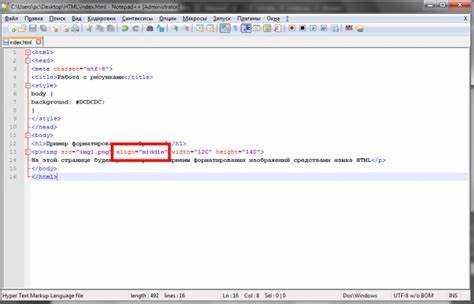
Формат JPG широко используется для фотографий и сложных изображений с множеством цветов. Он поддерживает сжатие с потерями, что позволяет значительно уменьшить размер файла при приемлемом уровне потерь в качестве. Это делает его идеальным выбором для веб-страниц, где важна скорость загрузки.
- Подходит для фотографий, картин и сложных изображений.
- Поддерживает сжатие с потерями, что снижает качество, но уменьшает размер файла.
- Не поддерживает прозрачность.
- Рекомендуется для изображений с большими цветными градиентами.
PNG
PNG – формат, предназначенный для изображений с прозрачным фоном и картинок, требующих высокого качества. В отличие от JPG, PNG использует сжатие без потерь, что сохраняет все детали изображения. Это делает его идеальным для графики, логотипов, схем и картинок с текстом.
- Не использует сжатие с потерями, что сохраняет высокое качество.
- Поддерживает прозрачность (альфа-канал).
- Идеален для логотипов, значков и других графических элементов.
- Файлы могут быть большими по размеру по сравнению с JPG.
SVG
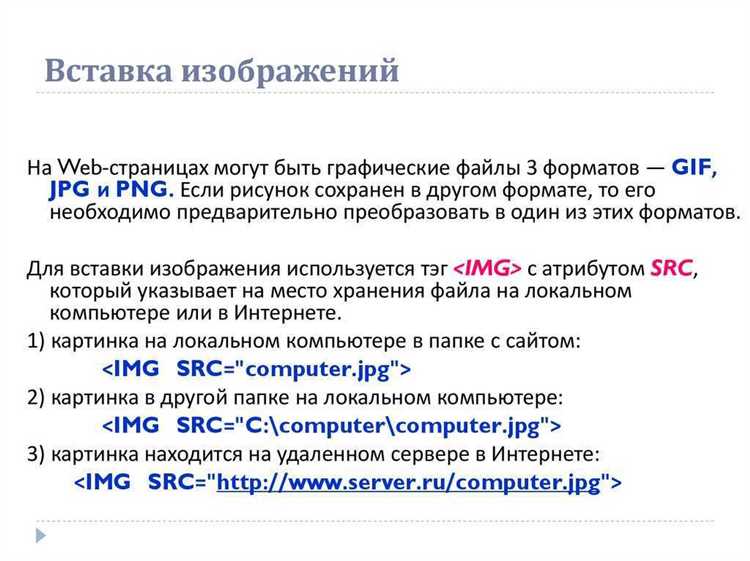
SVG (Scalable Vector Graphics) – векторный формат, который используется для изображений, не зависящих от разрешения экрана. SVG идеально подходит для графики, которая должна быть масштабируемой, например, логотипов, иконок и схем. Изображения в формате SVG можно редактировать через текстовый редактор, так как они хранятся в виде XML-кода.
- Масштабируемость без потери качества.
- Идеален для логотипов и простых графических элементов.
- Может содержать анимацию и интерактивные элементы.
- Не подходит для фотографий или изображений с большим количеством цветов.
Выбор формата зависит от типа изображения и того, как оно будет использоваться на веб-странице. JPG подходит для фото, PNG – для графики с прозрачностью и качеством, а SVG – для масштабируемых векторных изображений.
Вопрос-ответ:
Как вставить картинку в HTML документ?
Для вставки картинки в HTML документ используется тег ``. Этот тег не требует закрывающего тега. Внутри тега указывается атрибут `src`, который содержит путь к изображению, и атрибут `alt`, который описывает картинку для пользователей с ограниченными возможностями. Пример: `
 `.
`.
Что такое атрибут `alt` и зачем он нужен?
Атрибут `alt` используется для описания содержимого картинки, если изображение не может быть загружено или для пользователей с нарушениями зрения, использующих экранные читалки. Это позволяет улучшить доступность сайта. Например: ` `.
`.
Какие форматы изображений поддерживаются в HTML?
HTML поддерживает несколько форматов изображений, таких как JPG, PNG, GIF, SVG и WebP. Выбор формата зависит от типа изображения и его использования. Например, для фотографий чаще всего используется JPG, а для логотипов или иконок — PNG или SVG, поскольку они поддерживают прозрачность.
Можно ли задать размеры изображения в HTML?
Да, размеры изображения можно задать с помощью атрибутов `width` и `height`. Эти атрибуты принимают значения в пикселях или процентах. Пример: ` `. Также можно использовать CSS для задания более гибких размеров.
`. Также можно использовать CSS для задания более гибких размеров.
Как использовать картинки для фоновых изображений в HTML?
Для того чтобы установить картинку в качестве фона, используется CSS свойство `background-image`. Например, чтобы задать фон для элемента `div`, можно написать следующее: `div { background-image: url(‘background.jpg’); }`. Также можно указать дополнительные свойства для управления позицией и размером изображения, такие как `background-size`, `background-position` и `background-repeat`.